秋叶w8系统windows一键还原,图文详解电脑怎么一键还原
作者:佚名 来源:雨林木风系统 2023-05-31 17:15:38
电脑用久了秋叶系统就会多多少少,大大小小的出问题,这是宇宙不变的定律,而用户一般会在无法解决的时候,第一时间就选择重装秋叶系统来解决,其实只需要几步的还原电脑秋叶系统的操作即可解决。下面,小编就给大家讲述windows一键还原的使用方法了。
有些电脑用户会遇到电脑出现中毒的状况,而不能够正常使用电脑的时候,不想拿给别人安装,自己又不会安装,怎么办呢?其实可以通过使用windows一键还原工具对电脑进行一键还原的操作,为此,小编就给大伙带来了windows一键还原的图文介绍了。
电脑怎么一键还原
百度一下“windows一键还原”,并下载。
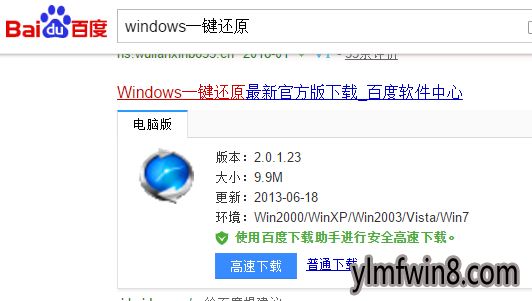
一键还原示例1
安装软件,一直点“下一步”,最后点“完成”就OK了。
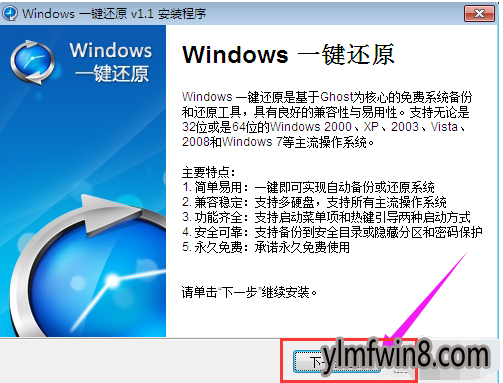
一键示例2
安装完成后,点“一键备份”就行了,软件会自动把秋叶系统备份在除C盘外可用空间最大的分区。
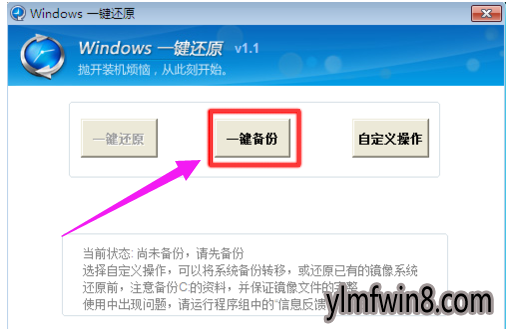
一键示例3
弹出提示,点击“是”
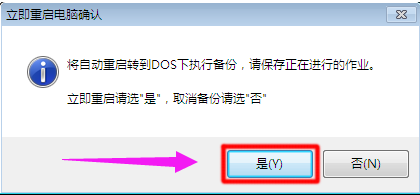
一键还原示例4
秋叶系统就开始备份了。备份完了,软件会再次自动重启,进入秋叶系统。
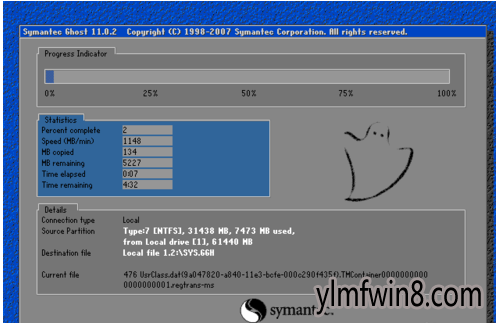
一键示例5
秋叶系统还原:
开机的时候会有两个菜单项让你选择,默认会进入秋叶系统。这个菜单会显示5秒的时间,在这个时间内,按键盘的上下方向键就能选择了,按“Enter键”就能自动还原秋叶系统。
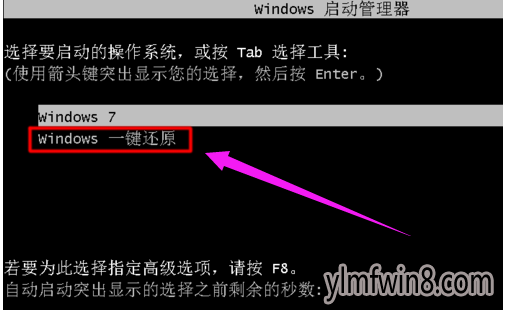
一键示例6
还原完成后照样自动重启,自动进入已还原的秋叶系统。
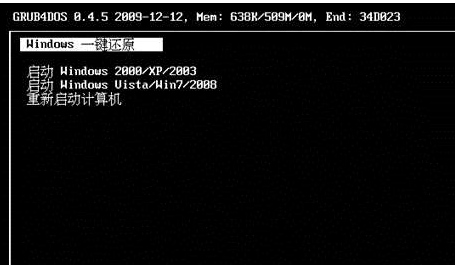
一键示例7
以上就是windows一键还原的使用方法了。
相关阅读
- 热门手游
- 最新手游
- 本类周排行
- 本类总排行
- 1win8系统没有法安装Flash插件提示证书验证失败如何办
- 2电脑快捷键大全|电脑快捷键使用大全
- 3怎么关闭win8系统的错误报告
- 4win8序列号(可激活windows8所有版本的产品密钥)
- 5win8 ActiveX installer (AxinstSV)是什么服务可以禁止吗?
- 6win8系统点击GiF动画图标没有法显示如何办
- 7win8 dllhost.exe是什么进程?Dllhost.exe进程占用CPU或内存高如何办?
- 8win8系统regsvr32提示DLL不兼容及各种Dll不兼容的处理办法
- 9win8如何删除宽带连接?
- 10win8网页任何关闭所有网页就全关了,关闭提示如何找回?




